Come creare un coupon in WooCommerce
Pubblicato: 2019-07-22Puoi facilmente ottenere un aumento del traffico nel tuo negozio offrendo sconti e supplementi aggiuntivi. È un dato di fatto che WooCommerce è il migliore e il più popolare quando si tratta di soluzioni di e-commerce. Per aggiungere, contiene un ampio coupon integrato impostato per creare e gestire coupon nel modo desiderato.
Gli amministratori di un negozio WooCommerce possono facilmente configurare i coupon direttamente dalla pagina Coupon nel percorso WooCommerce > Coupon dalla dashboard di WordPress.
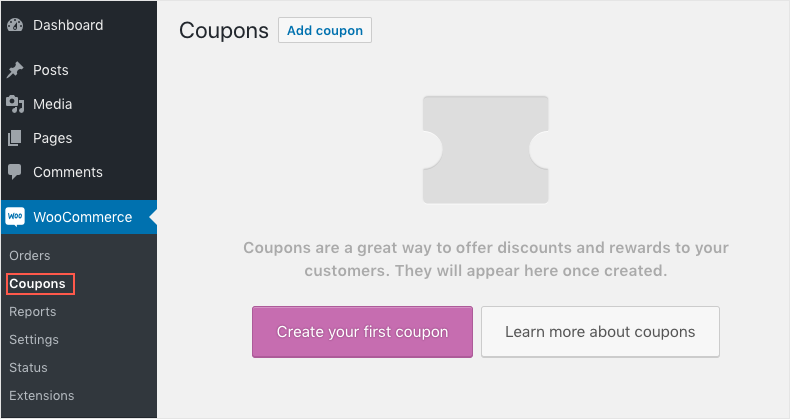
Vai avanti e fai clic sul pulsante Crea il tuo primo coupon Questo ti porterà alla pagina Aggiungi nuovo coupon dove puoi inserire tutti i dettagli dei tuoi coupon e aggiungerlo allo store.
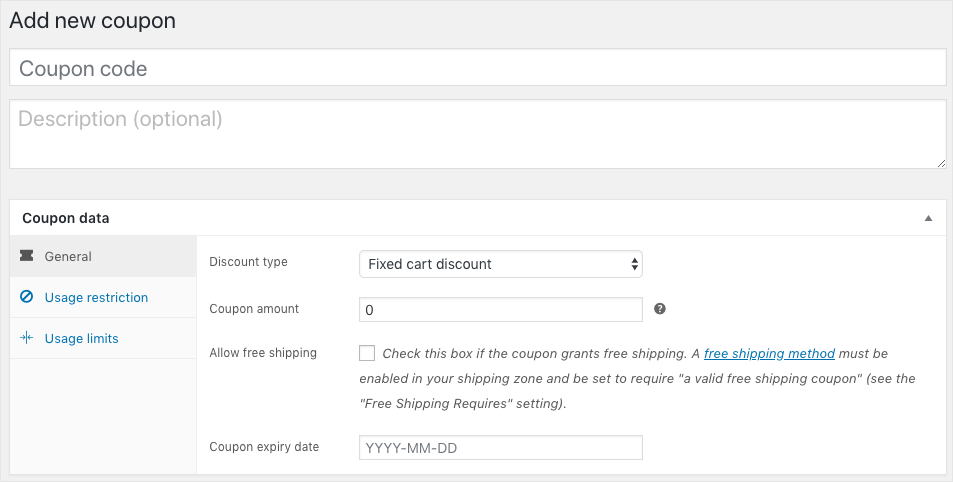
Ora che abbiamo in mano la nostra finestra del coupon, analizziamola in dettaglio per ottenere una visione più ampia.
Creazione di coupon WooCommerce – in dettaglio
La finestra del coupon nella pagina Aggiungi nuovi coupon può essere suddivisa in due parti:
- Una parte che contiene il codice coupon e la descrizione, e
- Il pannello dati del coupon
Nella prima parte, c'è l' area di testo Codice coupon , dove puoi inserire un codice appropriato per il coupon che stai per creare. Questo codice verrà utilizzato dall'acquirente per riscattare lo sconto. Puoi definire i dettagli del coupon nel campo Descrizione . Ad esempio: se hai inserito il codice coupon come B2G1, puoi inserire Acquista 2 Ottieni 1 nella casella della descrizione.
La seconda parte è il pannello dati dove hai più controllo per la configurazione del coupon. Il pannello dati dei coupon è ulteriormente classificato in Generale , Restrizione d'uso e Limiti d'uso .
Diamo un'occhiata a queste impostazioni.
Impostazioni generali del coupon
Qui è dove si imposta il tipo, l'importo e la data di scadenza dello sconto che verrebbe riscattato quando viene applicato il coupon.
Il primo campo da impostare qui è il Tipo di sconto . Ci sono tre tipi di tipi di sconto tra cui scegliere. Vale a dire,
- Sconto percentuale : questo offrirà uno sconto percentuale sul totale del carrello.
Supponiamo che se il totale del carrello è di $ 100 e il coupon offre uno sconto percentuale del 50%, l'importo totale che l'acquirente deve pagare sarà solo di $ 50 quando viene applicato il coupon. - Sconto fisso sul carrello: dal totale del carrello verrà detratto un importo specifico. cioè, se tutti gli articoli nel carrello ammontano a $ 120 e lo sconto del coupon è di $ 20, l'acquirente dovrà pagare solo $ 100 quando viene applicato il coupon.
- Sconto fisso sul prodotto: il coupon può essere riscattato solo se nel carrello è presente il prodotto associato al coupon. Lo sconto si applica per articolo e non al carrello nel suo complesso.
Ad esempio, se c'è un buono sconto di $ 50 su un prodotto, diciamo un laptop, e il cliente acquista un laptop e un telefono cellulare per i quali non ci sono coupon. Quindi quando viene applicato il coupon, il prezzo del solo laptop nel carrello viene ridotto e il resto degli articoli nel carrello viene influenzato.
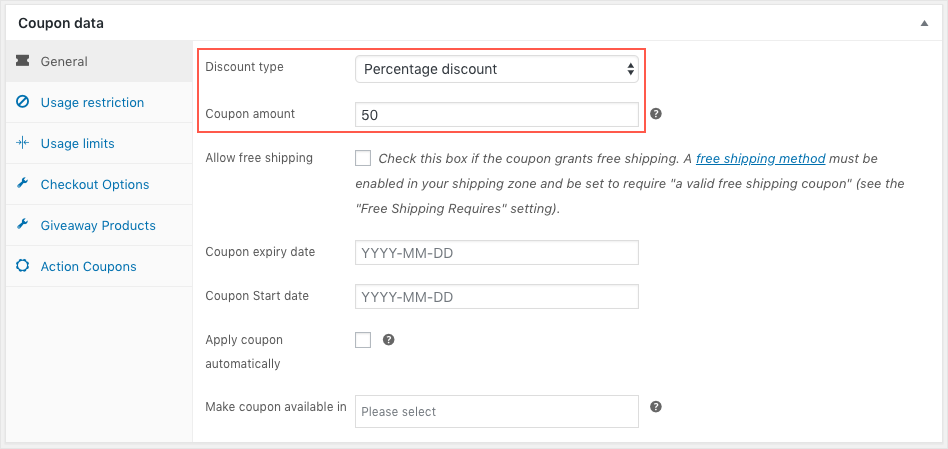
Il prossimo è l' importo della cedola. Si riferisce semplicemente all'importo o alla percentuale di sconto che verrà applicato durante il riscatto del coupon. Questo valore viene inserito insieme al tipo di coupon selezionato nel campo Tipo di sconto. Ciò significa che, se selezioni lo sconto percentuale come tipo di sconto del coupon e inserisci l'importo del coupon come 10, verrà applicato uno sconto del 10% al carrello nel suo complesso. E se il tipo di coupon è Carrello fisso o Prodotto fisso, il valore 10 significherebbe uno sconto di $ 10 s applicato rispettivamente al carrello o al prodotto.
Per fornire la spedizione gratuita con il coupon, seleziona la casella di controllo Consenti spedizione gratuita . Tuttavia, è importante notare che questo funziona in relazione alle impostazioni effettuate in Woocommerce > Impostazioni > Spedizione .
L'impostazione successiva in questa categoria è impostare una validità per il coupon. Seleziona una data di scadenza del Coupon dal selettore di date. Il coupon non può essere riscattato alla data di scadenza del coupon. Se scegli di non selezionarne nessuno, il coupon non scade mai.
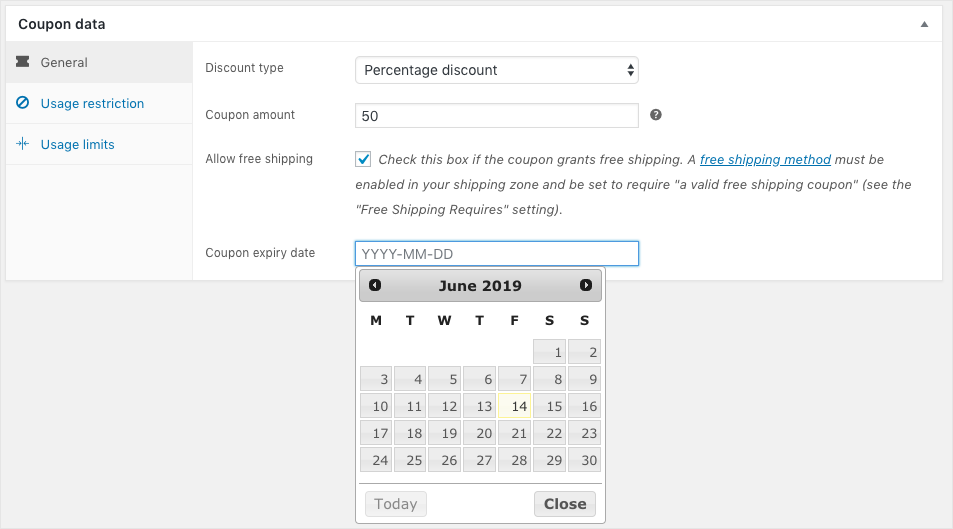
Limitazione dell'utilizzo del coupon
La scheda successiva nel pannello Dati coupon è la scheda Restrizioni di utilizzo . Come suggerisce il nome, le restrizioni aggiuntive per il coupon possono essere configurate nella scheda Restrizioni d'uso.
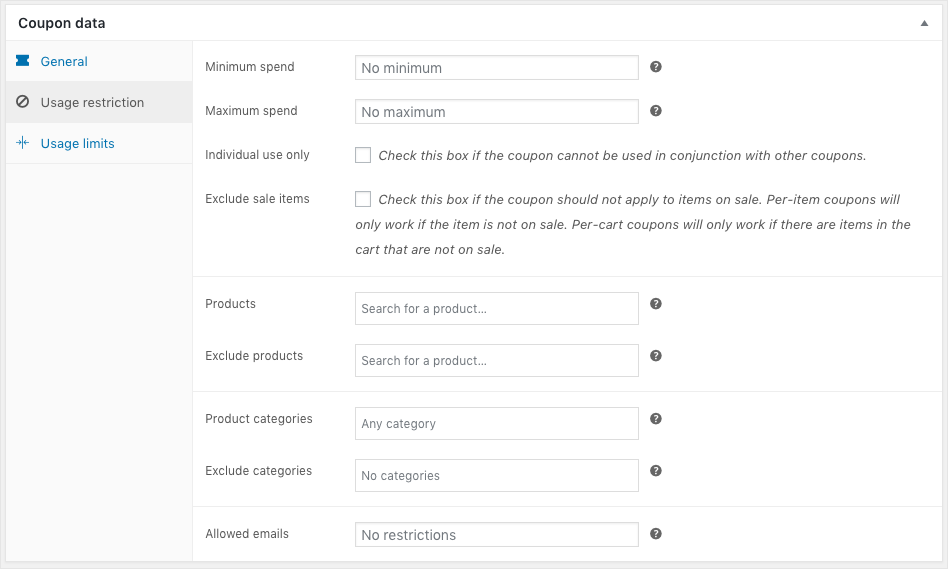
Supponiamo che tu voglia che i clienti spendano un importo minimo in modo che possano usufruire di uno sconto. Quindi devi specificare l'importo nel campo Spesa minima . Ad esempio, desideri creare un coupon che si applicherà solo se il cliente effettua un acquisto minimo di $ 100. Quindi devi specificare il campo Spesa minima a $ 100. Quindi il coupon sarà applicabile a qualsiasi acquisto pari o superiore a $ 100.

Allo stesso modo, se viene specificata la spesa massima , il coupon sarà applicabile solo al totale del carrello fino all'importo inserito. Se viene fornita sia la spesa minima che quella massima, il coupon può essere riscattato solo per il totale del carrello che rientra in quella fascia di prezzo.
Ciò significa che, se il valore inserito nella spesa minima è di $ 100, il coupon sarà applicabile solo se il totale del carrello è equivalente a $ 100 o superiore. Allo stesso modo, se il valore di spesa massimo inserito è $ 1000, il coupon non verrà applicato se il totale del carrello è superiore a $ 1000. D'altra parte, se la spesa minima e massima inserita è di $ 100 e $ 1000, il coupon sarà applicabile solo per l'importo totale del carrello compreso in questa fascia di prezzo.
I coupon possono essere utilizzati in combinazione con altri coupon o meno selezionando la casella di controllo Solo per uso individuale Una volta effettuato il check-in, impedirà l'applicazione di coupon aggiuntivi o se è già stato applicato un coupon, questo coupon non funzionerà.
Escludi articoli in saldo , quando selezionato, impedirà l'applicazione del coupon per tutti i prodotti già contrassegnati con uno sconto nel tuo negozio.
Il campo Prodotti permette di associare un coupon ad un prodotto scegliendo i prodotti corrispondenti dalla casella del prodotto. Il coupon sarà applicabile solo se il prodotto selezionato viene spostato nel carrello.
Il campo Escludi prodotto ti consente di aggiungere prodotti a cui non verrà applicato il coupon o se si tratta di un coupon carrello fisso, questi prodotti non dovrebbero essere nel carrello per l'applicazione del coupon.
Il campo Categoria prodotto può essere utilizzato per creare un coupon che si applica a un'intera categoria di prodotti. E se desideri escludere una categoria di prodotti, puoi specificare quella categoria di prodotti nel campo Escludi categoria .
Il campo E-mail consentite consente di specificare gli ID utente dei clienti a cui sarà applicato il coupon. Più ID e-mail possono essere separati da virgole.
Limitare l'utilizzo del coupon
La scheda Limiti di utilizzo si occupa dell'applicazione di determinate restrizioni sull'utilizzo dei coupon.
Puoi controllare il conteggio riscattabile del coupon nel campo Limite di utilizzo per coupon . Una volta che il riscatto del coupon raggiunge il valore specificato, nessun altro cliente potrà utilizzare il coupon in seguito.
Infine, il limite di utilizzo per utente può garantire l'utilizzo una tantum del coupon per un singolo utente. Sebbene l'impostazione predefinita sia un utilizzo illimitato, è il numero inserito in questo campo che determina il conteggio dell'utilizzo del coupon per un utente.
Smart Coupon per WooCommerce è un plug-in aggiuntivo che estende la funzionalità del coupon WooCommerce. Si integra molto facilmente con il pannello dei coupon esistente che l'utente può semplicemente seguire il flusso per progettare coupon con un po' più di specificità. Il clou è che il plug-in è disponibile sia nella versione base che in quella premium da esplorare. Ottieni un maggiore controllo sull'usabilità, sulle restrizioni e sui limiti del coupon.
In questo articolo, utilizzerò la versione gratuita del plugin per vedere cosa si può ottenere con i coupon WooCommerce nel tuo negozio.
Una volta installato e attivato, il plug-in porta due nuove schede aggiuntive incorporate nel pannello dei coupon, ovvero; le Opzioni di pagamento e i prodotti in omaggio .
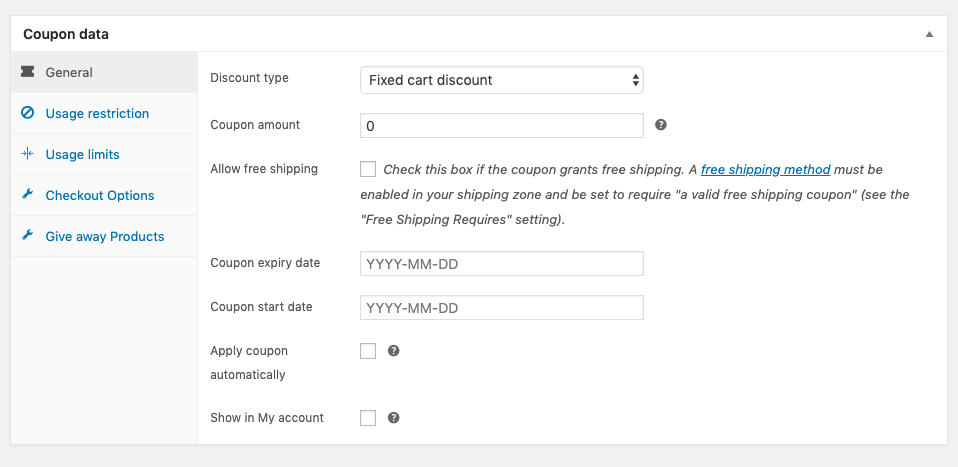
Il plug-in aggiunge anche alcuni campi aggiuntivi nelle schede del pannello dati dei coupon WooCommerce integrate. Per ora, diamo un'occhiata a quali sono le opzioni di Checkout e la scheda Give away Products:
Opzioni di pagamento : qui puoi assegnare se vuoi mettere qualche restrizione sul coupon in base a come gli utenti effettuano il check-out.
Give away Products : qui puoi concedere un prodotto gratuito ai tuoi clienti quando effettuano un acquisto.
Oltre al pannello dei dati del coupon stesso, noterai altre due schede che vengono aggiunte nella pagina dei coupon WooCommerce.
- Scheda Impostazioni: questa scheda ti consente di scegliere diversi modelli per diversi tipi di coupon. Anche i modelli sono personalizzabili.
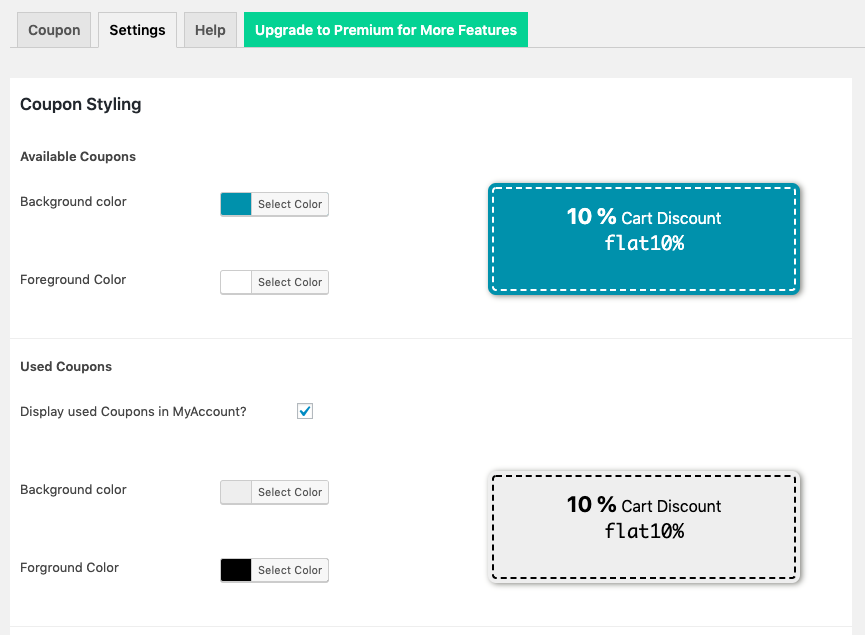
Diversi tipi di coupon per aumentare le vendite in negozio
Esaminiamo alcuni degli scenari di vita reale che possono essere raggiunti utilizzando il coupon Smart per il plug-in WooCommerce e vediamo come soddisferà alcune delle esigenze comuni che i negozianti possono avere.
- Acquista 2 e ottieni il 50% di sconto
- Acquista 3 felpe con cappuccio e ricevi accessori gratuiti
- Regala un buono di compleanno utilizzando un programmatore di crediti del negozio
Avvolgendo
Quindi, si tratta di creare un coupon in WooCommerce e di come ottenerne di più utilizzando le estensioni. I coupon sono un ottimo modo per promuovere il tuo negozio e migliorare le vendite e se possiedi un negozio WooCommerce, creare e gestire coupon è il più semplice possibile.
